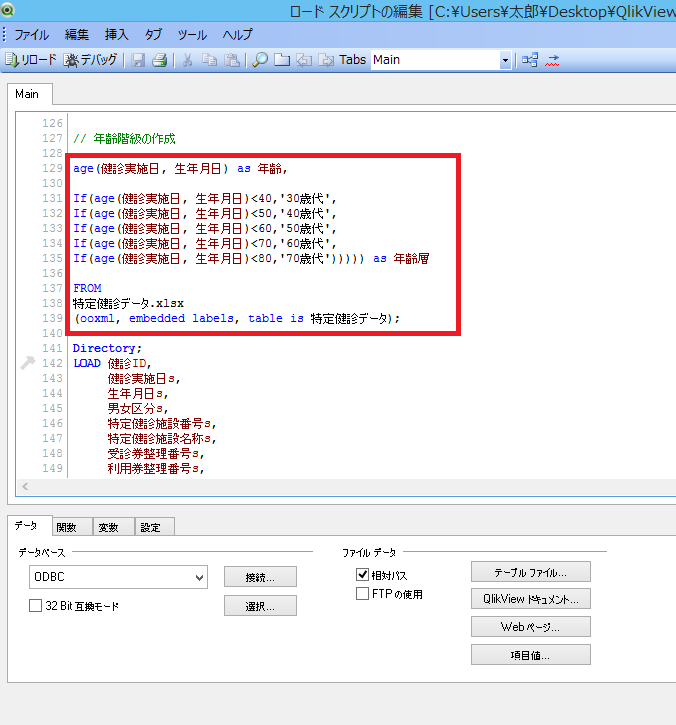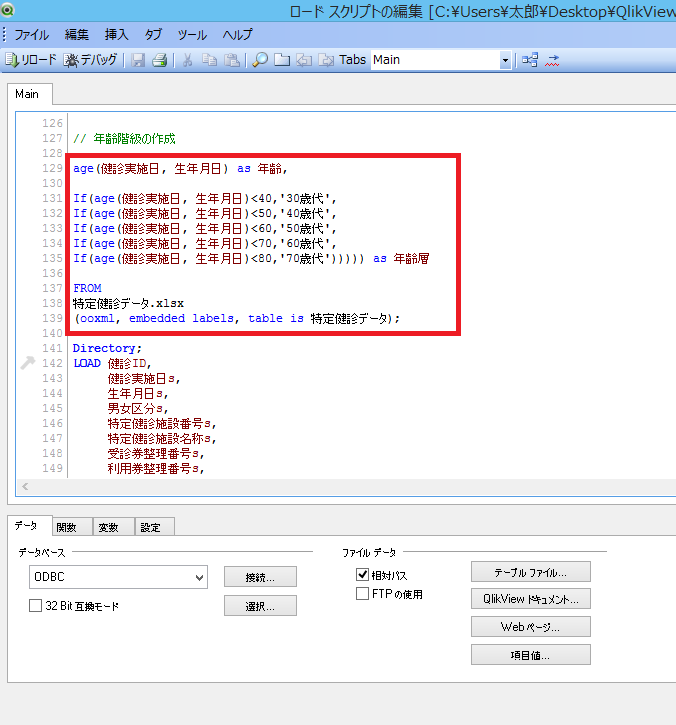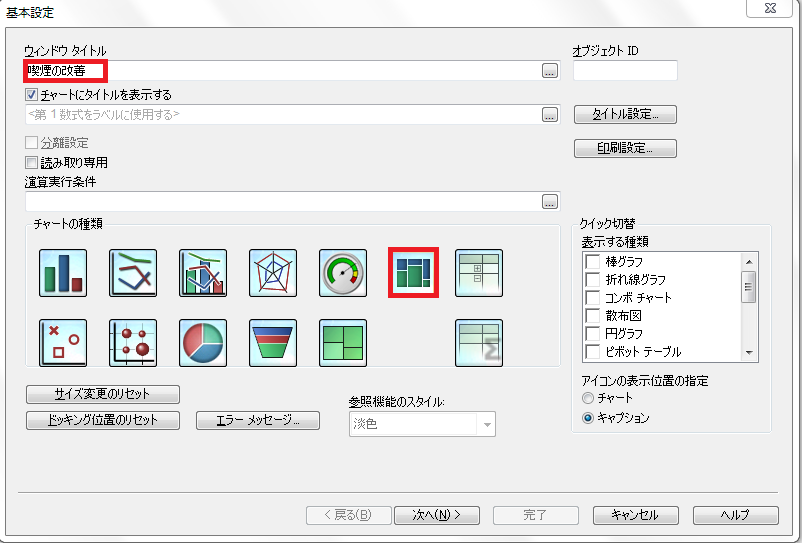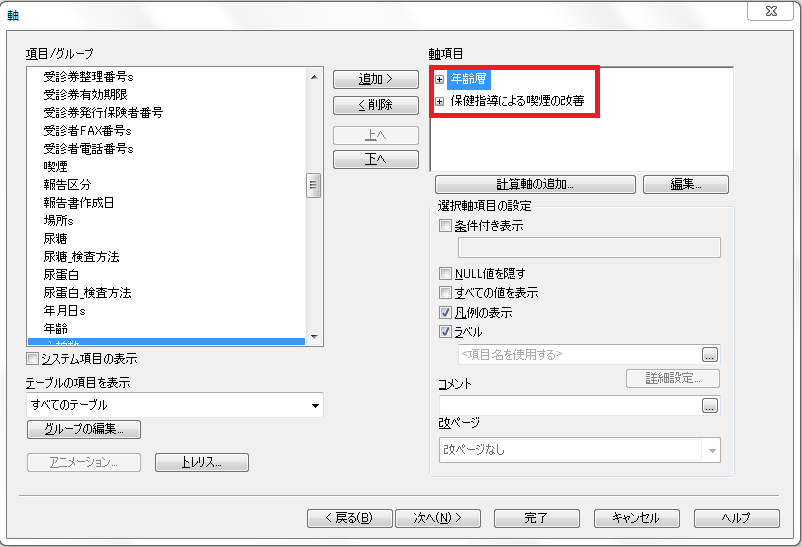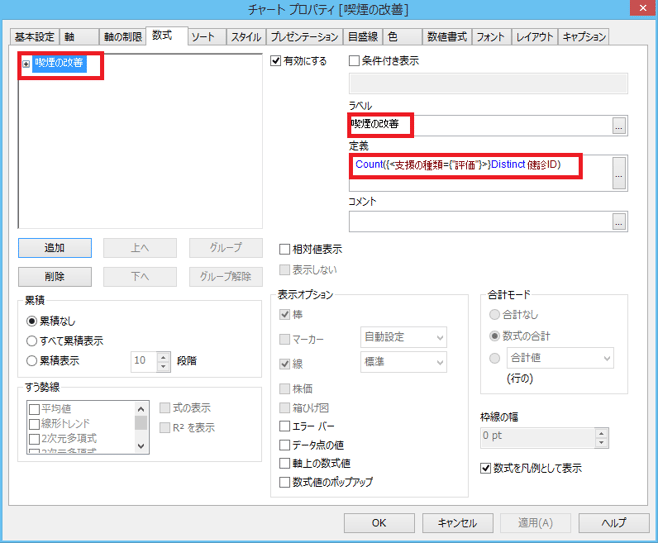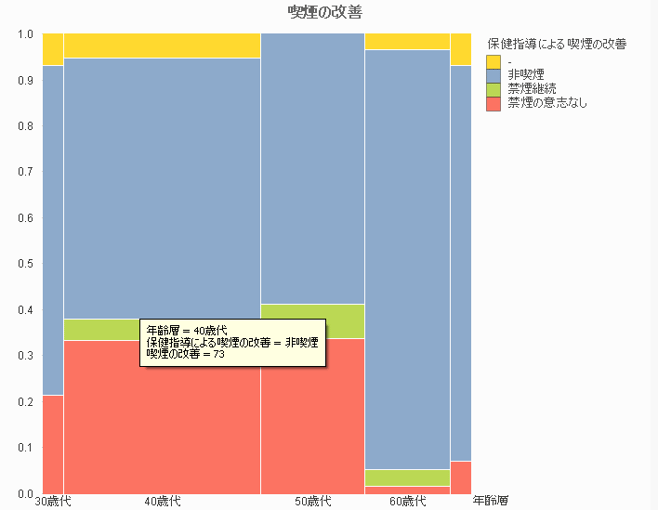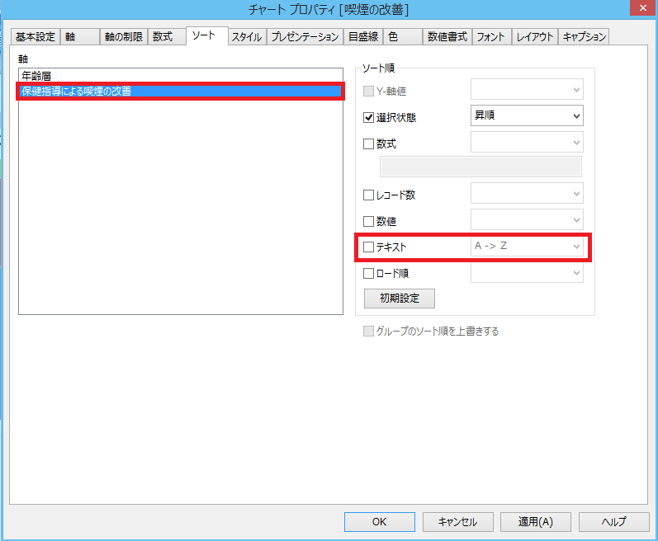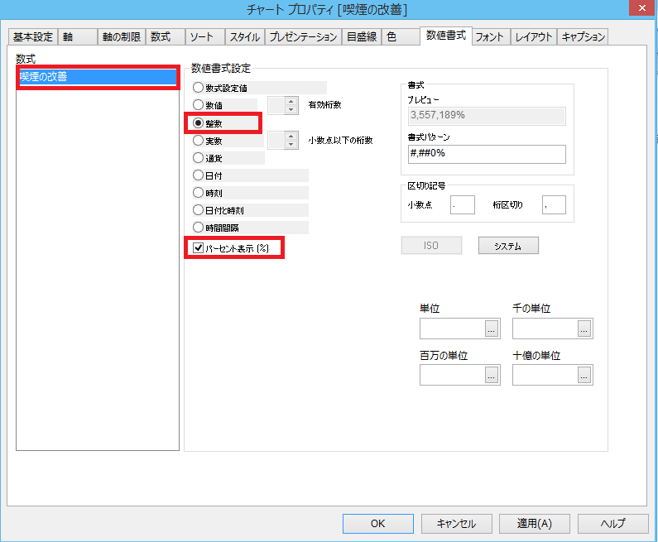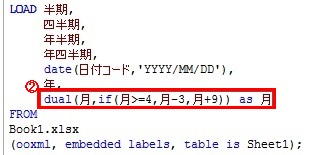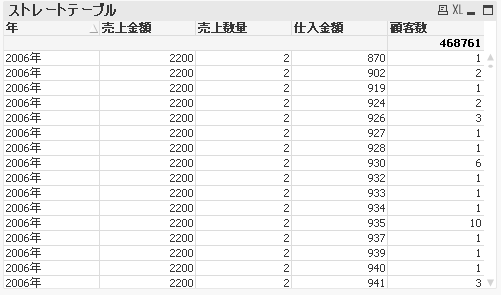目次
QlikView(クリックビュー)では、保健医療分野のデータ分析を簡単に速やかに分析することができます。
今回は保健指導における医療データを分析し、データを可視化するまでを4ステップに分け紹介したいと思います。
チャートは「メッコチャート」を使用し、「喫煙の改善」をテーマにデータを分析してみたいと思います。
作業フローは
①データ取り込み②データ加工➂チャート作成④チャート整理です。
******************************
①データ取り込み
今回使用するデータは「健康診断データ」「指導結果データ」を使用します。
スクリプトの作成画面から「テーブルファイル」を押下し、上記2つのデータを取り込みます。
ここでリロード(ctl+R)を押下します。
②データ加工
2つのデータが取り込めたなら、前回の記事同様にデータの加工を行います。
「年齢層」項目を作成します。
横軸に該当する項目を抽出します。ここでまたリロードをかけます。リロードが完了した事を確認し、次にチャートの作成を行います。
➂チャート作成
ここから、シート上で右クリックをし、「シートオブジェクトの追加」→「チャート」を選択します。
基本設定で、ウィンドウタイトルに「喫煙の改善」と入力しチャートは「メッコチャート」を選択します。
「次へ」を押下し、軸の設定をします。「年齢層」「保健指導による喫煙の改善」と追加します。そして「次へ」を押下します。
数式の設定画面では、「Count({<支援の種類={"評価"}>}Distinct 健診ID) 」と入力します。
ラベルを「喫煙の改善」と設定します。
※数式の意味はset関数で「支援の種類」項目から、「評価」の項目も取得しています。
ここで一旦「完了」を押します。
以上の作業から、このようなチャートが完成したかと思います。ここからチャートの整理をしていきます。
④チャートの整理
最後にチャートの整理をして作業完了です。
チャートを右クリックし、プロパティの「ソート」タブから、「保健指導による喫煙の改善」テキストのチエックを外します。
「数値書式」タブに移動します。喫煙の改善の数値書式設定「整数」、「パーセント表示」にチエックを入れます。
「OK」を押します。
以上で完成しました。メッコチャートを使用すると一目で内訳をみることができるので、非常に便利です。
今回使用したデータでは、40代の喫煙の改善指導に効果があったという結果が出ています。